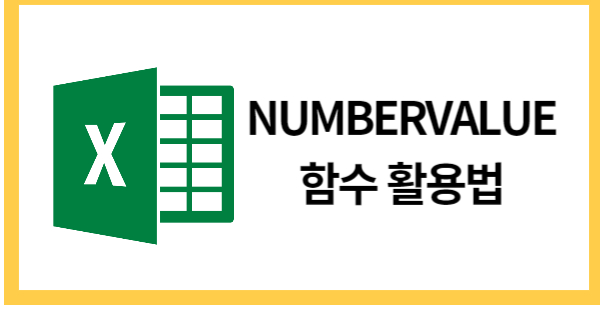엑셀에서 숫자 데이터를 처리할 때, 텍스트 형식으로 저장된 숫자를 제대로 변환하는 것이 중요합니다. NUMBERVALUE함수 는 이러한 변환을 쉽게 할 수 있게 도와주는 강력한 도구입니다. 기본 개념부터 다양한 활용법까지 상세히 설명합니다.
NUMBERVALUE 함수란?
NUMBERVALUE 함수는 텍스트로 저장된 숫자를 실제 숫자로 변환하는 함수입니다. 이 함수는 특히 데이터 정제와 분석에서 유용하게 사용됩니다.
구문:
=NUMBERVALUE(text, [decimal_separator], [group_separator])text: 변환할 텍스트 형식의 숫자.decimal_separator(선택 사항): 소수점 구분 기호를 지정합니다.group_separator(선택 사항): 천 단위 구분 기호를 지정합니다.
NUMBERVALUE 함수 기본 활용법
1. 단순 텍스트 숫자 변환
가장 기본적인 용도로, 텍스트 형식의 숫자를 직접 숫자로 변환할 때 사용합니다.
예시:
텍스트 “1234.56”을 숫자로 변환하려면:
=NUMBERVALUE("1234.56")이 함수는 “1234.56”을 숫자 1234.56으로 변환합니다.
2. 소수점 및 천 단위 구분 기호 설정
특정 지역의 숫자 형식에 맞춰 소수점과 천 단위 구분 기호를 지정할 수 있습니다.
예시:
유럽식 숫자 형식에서 소수점 기호가 ,이고 천 단위 구분 기호가 .인 경우, 텍스트 “1.234,56”을 숫자로 변환하려면:
=NUMBERVALUE("1.234,56", ",", ".")
이 함수는 “1.234,56”을 숫자 1234.56으로 변환합니다.
고급 NUMBERVALUE 함수 활용법
1. 다양한 형식의 텍스트 숫자 변환
데이터가 다양한 형식으로 저장되어 있을 때, NUMBERVALUE 함수를 통해 일관되게 변환할 수 있습니다.
예시:
텍스트 “1|234|56″이 천 단위와 소수점 기호로 |를 사용하는 경우, 변환하려면:
=NUMBERVALUE("1|234|56", "|", ",")이 함수는 “1|234|56″을 숫자 123456으로 변환합니다.
2. VBA와 NUMBERVALUE 함수 결합
엑셀 VBA와 결합하여 NUMBERVALUE 함수를 자동화된 데이터 처리에 활용할 수 있습니다.
예시:
특정 셀에 있는 텍스트 숫자를 자동으로 변환하려면 VBA 코드로 NUMBERVALUE 함수를 호출할 수 있습니다:
Sub ConvertTextToNumber()
Dim cell As Range
For Each cell In Selection
If IsNumeric(cell.Value) Then
cell.Value = Application.WorksheetFunction.NumValue(cell.Value)
End If
Next cell
End Sub
NUMBERVALUE 함수 사용 시 주의사항
1. 정확한 기호 지정
NUMBERVALUE 함수를 사용할 때 소수점과 천 단위 구분 기호를 정확히 지정해야 합니다. 잘못된 기호를 사용하면 변환이 올바르게 이루어지지 않습니다.
2. 지역 설정 고려
엑셀의 지역 설정에 따라 기본적인 숫자 형식이 다를 수 있습니다. 이를 고려하여 NUMBERVALUE 함수의 인자를 설정하는 것이 중요합니다.
결론
NUMBERVALUE 함수는 엑셀에서 텍스트 형식의 숫자를 숫자 데이터로 변환하는 데 매우 유용한 도구입니다. 기본적인 텍스트 숫자 변환부터, 다양한 형식의 숫자 처리, 그리고 VBA와의 결합까지 NUMBERVALUE 함수의 다양한 활용법을 익혀 데이터 처리의 정확성과 효율성을 높이세요.